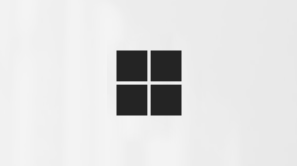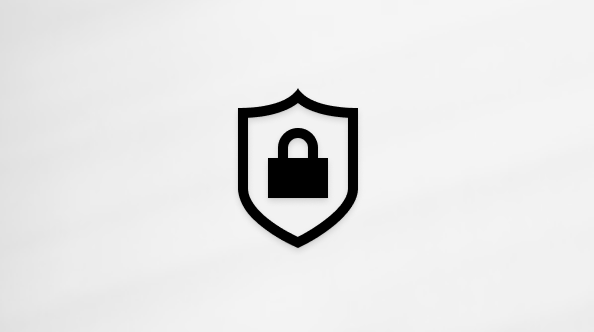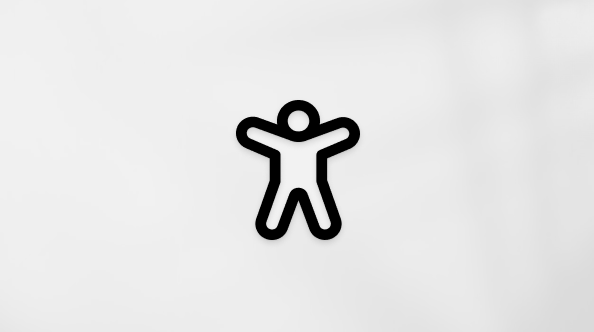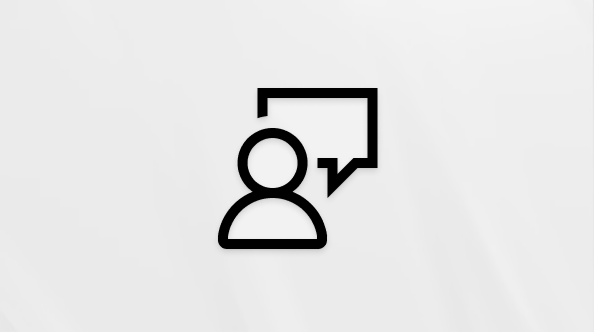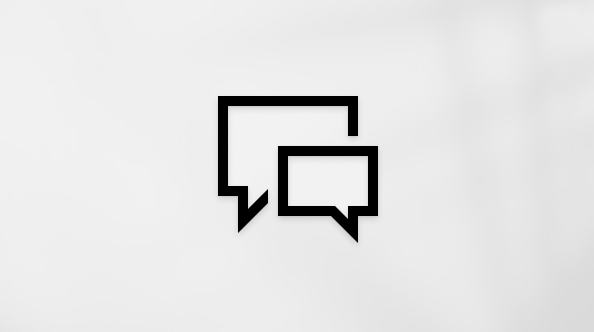È possibile creare nuovi contatti da zero nella pagina Persone o aggiungere qualcuno come contatto dalla relativa scheda profilo. Un contatto può essere di base come un nome e un indirizzo di posta elettronica oppure includere altre informazioni, ad esempio un indirizzo, più numeri di telefono e un'immagine del profilo.
Seleziona un'opzione della scheda di seguito per la versione di Outlook in uso. Qual è la versione di Outlook in uso?
Nota: Se i passaggi descritti in questa scheda Nuovo Outlook non funzionano, è possibile che non si stia ancora usando il nuovo Outlook per Windows. Selezionare Outlook classico e seguire invece questa procedura.
In nuovo Outlook è possibile:
Aggiungere un contatto | Trovare un contatto | Modificare un contatto | Eliminare un contatto
Aggiungere un contatto innuovo Outlook
È possibile aggiungere un contatto da zero o dalla scheda profilo di un utente.
Aggiungere un contatto da zero
-
Nel riquadro di spostamento nuovo Outlook selezionare
-
Nella scheda Home selezionare Nuovo contatto.
-
Immetti un nome ed eventuali altri dettagli che desideri, quindi seleziona Salva.
Suggerimento: È possibile immettere informazioni di contatto aggiuntive in qualsiasi momento. Seleziona il contatto dall'elenco, quindi seleziona Modifica contatto e inizia ad aggiungere altre informazioni.
Aggiungere un contatto dalla scheda profilo di un utente
Se si usa Outlook in un'organizzazione e si fa clic sul nome o sull'immagine di un utente in Outlook o in altri servizi e app di Office, è possibile che venga visualizzata una scheda profilo con informazioni aggiuntive. Dalla relativa scheda profilo, è possibile salvare questi dettagli nei propri contatti e quindi aggiungere note o altre informazioni.
Per aggiungere un contatto da un messaggio di posta elettronica:
-
In Posta aprire un messaggio di posta elettronica nel riquadro di lettura e quindi selezionare il nome del mittente o del destinatario da aggiungere ai contatti.
-
Nella scheda profilo visualizzata, nella parte inferiore della scheda, selezionare Aggiungi ai contatti.
-
Immettere i dettagli del contatto. Per aggiungere altre informazioni a un contatto, ad esempio l'indirizzo e il compleanno, selezionare Aggiungi altri.
-
Selezionare Salva.
Per altre informazioni sulle schede profilo, vedere Schede profilo in Microsoft 365.
Trovare un contatto innuovo Outlook
-
Nel pannello laterale selezionare
-
Selezionare la casella cerca nella parte superiore della finestra.
-
Digitare il nome, il numero di telefono o il nome della società del contatto da cercare.
-
Scegliere la persona desiderata nei risultati della ricerca.
Modificare un contatto innuovo Outlook
È possibile aggiungere o aggiornare le informazioni o la foto di un contatto.
Aggiungere o aggiornare le informazioni di contatto
-
Nel riquadro di spostamento selezionare
-
Fare doppio clic sul contatto da modificare.
-
Aggiungere o aggiornare le informazioni per il contatto.
-
Al termine, seleziona Salva.
Aggiungere o aggiornare la foto di un contatto
-
Nel riquadro di spostamento selezionare
-
Seleziona il contatto per cui vuoi aggiungere o aggiornare la foto e seleziona Modifica contatto.
-
Seleziona Aggiungi foto.
-
Seleziona Carica una nuova foto, scegli il file che vuoi usare e quindi seleziona Apri per caricare.
-
Per riposizionare la foto, fare clic all'interno del cerchio e trascinare il puntatore del mouse. Per fare zoom avanti o indietro, usare il dispositivo di scorrimento sotto la foto.
-
Selezionare Applica e quindi fare clic su Fine.
Eliminare un contatto innuovo Outlook
-
Nel riquadro di spostamento selezionare
-
Selezionare il contatto da eliminare, quindi scegliere Elimina sulla barra multifunzione o fare clic con il pulsante destro del mouse sul contatto e scegliere Elimina.
-
Selezionare di nuovo Elimina per confermare.
Nella versione classica di Outlook è possibile:
Aggiungere un contatto | Trovare un contatto | Modificare un contatto | Eliminare un contatto
Aggiungere un contatto nella versione classica di Outlook
È possibile aggiungere un contatto da zero o dalla scheda profilo di un utente.
Aggiungere un contatto da zero
-
Sulla barra di spostamento selezionare
-
Nella pagina Persone selezionare Nuovo contatto sulla barra multifunzione.
-
Se si vuole, aggiungere altri dettagli.
-
Selezionare Salva e chiudi.
Aggiungere un contatto dalla scheda profilo di un utente
-
In Posta aprire un messaggio di posta elettronica nel riquadro di lettura e quindi selezionare il nome del mittente o del destinatario da aggiungere ai contatti.
-
Nella scheda profilo visualizzata selezionare
-
Immetti i dettagli per il contatto, quindi seleziona Salva & Chiudi.
Trovare un contatto nella versione classica di Outlook
-
Sulla barra di spostamento selezionare
-
Selezionare la casella cerca nella parte superiore della finestra.
-
Digitare il nome del contatto da cercare.
-
Scegliere la persona desiderata nei risultati della ricerca.
Modificare un contatto nella versione classica di Outlook
È possibile aggiungere o aggiornare le informazioni o la foto di un contatto.
Aggiungere o aggiornare le informazioni di contatto
-
Sulla barra di spostamento selezionare
-
Fare doppio clic sul contatto da modificare.
-
Aggiungere o aggiornare le informazioni per il contatto.
-
Al termine, seleziona Salva & Chiudi.
Aggiungere o aggiornare la foto di un contatto
-
Sulla barra di spostamento selezionare
-
Fare doppio clic sul contatto di cui si vuole aggiungere o aggiornare la foto.
-
Fare doppio clic sulla foto esistente o selezionare il
Suggerimento: Per un contatto per cui è stata aggiunta in precedenza una foto, è possibile fare clic con il pulsante destro del mouse sulla foto esistente e selezionare Cambia immagine o Rimuovi immagine.
-
Scegliere il file da usare e quindi selezionare Apri per caricare.
Eliminare un contatto nella versione classica di Outlook
-
Sulla barra di spostamento selezionare
-
Passare al contatto da eliminare e quindi fare clic con il pulsante destro del mouse sul contatto e scegliere Elimina oppure fare doppio clic sul contatto e scegliere Elimina sulla barra multifunzione.
In Outlook sul web o Outlook.com è possibile:
Aggiungere un contatto | Trovare un contatto | Modificare un contatto | Eliminare un contatto
Aggiungere un contatto in Outlook sul web o Outlook.com
È possibile aggiungere un contatto da zero o dalla scheda profilo di un utente.
Aggiungere un contatto da zero
-
Nel pannello laterale selezionare
-
Nella scheda Home selezionare Nuovo contatto.
-
Immetti un nome ed eventuali altri dettagli che desideri, quindi seleziona Salva.
Suggerimento: È possibile immettere informazioni di contatto aggiuntive in qualsiasi momento. Seleziona il contatto dall'elenco, quindi seleziona Modifica contatto e inizia ad aggiungere altre informazioni.
Aggiungere un contatto dalla scheda profilo di un utente
-
In Posta aprire un messaggio di posta elettronica nel riquadro di lettura e quindi selezionare il nome del mittente o del destinatario da aggiungere ai contatti.
-
Nella scheda profilo visualizzata, nella parte inferiore della scheda, selezionare Aggiungi ai contatti.
-
Immetti eventuali altri dettagli per il contatto, quindi seleziona Salva.
Trovare un contatto in Outlook sul web o Outlook.com
-
Nel pannello laterale selezionare
-
Selezionare la casella cerca nella parte superiore della finestra.
-
Digitare il nome, il numero di telefono o il nome della società del contatto da cercare.
-
Scegliere la persona desiderata nei risultati della ricerca.
Modificare un contatto in Outlook sul web o Outlook.com
È possibile aggiungere o aggiornare le informazioni o la foto di un contatto.
Aggiungere o aggiornare le informazioni di contatto
-
Nel pannello laterale selezionare
-
Seleziona il contatto che desideri, quindi seleziona Modifica contatto.
-
Aggiungere o aggiornare le informazioni per il contatto.
-
Al termine, seleziona Salva.
Aggiungere o aggiornare la foto di un contatto
-
Nel pannello laterale selezionare
-
Seleziona il contatto per cui vuoi aggiungere o aggiornare la foto.
-
Seleziona Modifica contatto, quindi seleziona il pulsante della fotocamera.
-
Seleziona Carica una nuova foto, scegli il file che vuoi usare e quindi seleziona Apri per caricare.
-
Per riposizionare la foto, fare clic all'interno del cerchio e trascinare il puntatore del mouse. Per fare zoom avanti o indietro, usare il dispositivo di scorrimento sotto la foto.
-
Selezionare Applica e quindi fare clic su Fine.
Eliminare un contatto in Outlook sul web o Outlook.com
-
Nel pannello laterale selezionare
-
Selezionare il contatto da eliminare, quindi scegliere Elimina sulla barra multifunzione o fare clic con il pulsante destro del mouse sul contatto e scegliere Elimina.
-
Selezionare di nuovo Elimina per confermare.